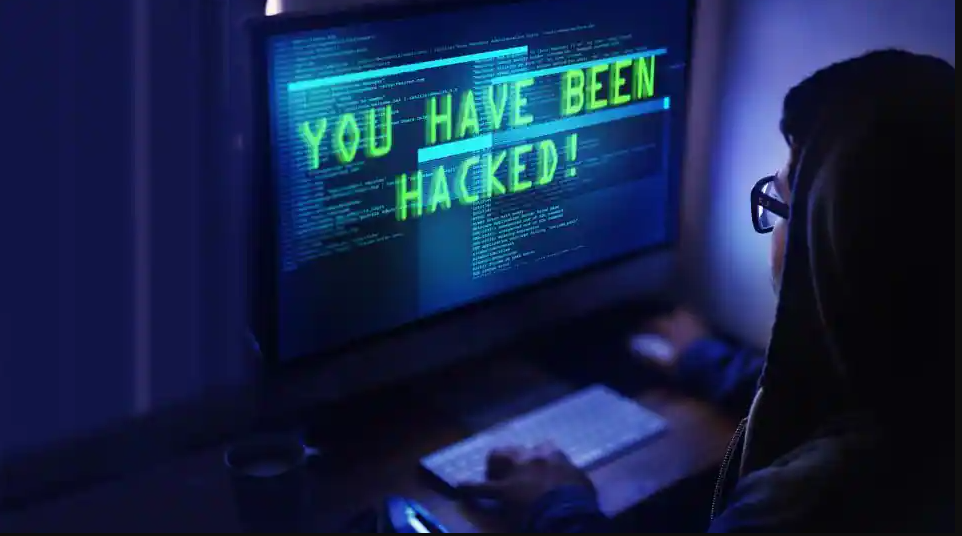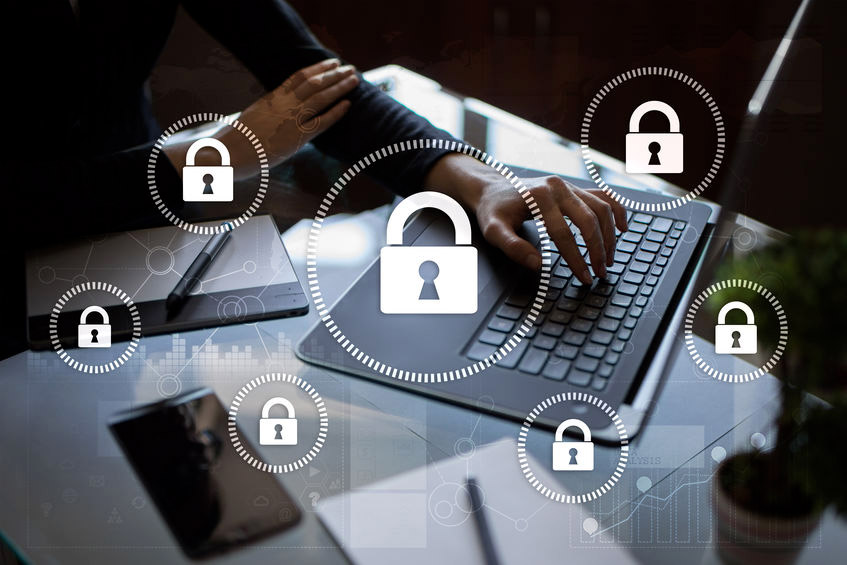Quá trình sử dụng mạng internet thường xuyên gặp phải các sự cố như: kết nối chậm, mất kết nối, kết nối thường xuyên bị gián đoạn. Bất kỳ người dùng hoặc nhà quản trị mạng nào cũng phải biết một số công cụ khắc phục sự cố để quá trình sử dụng internet được xuyên suốt, liên tục.
6 công cụ khắc phục sự cố phổ biến cho mạng
Bài viết dưới đây chỉ ra 6 công cụ khắc phục sự cố phổ biến cho mạng giúp bạn khắc phục hầu hết các vấn đề về mạng.
1. Ping
Công cụ được sử dụng phổ biến nhất là tiện ích ping. Ping có cả trên Windows, Ubuntu, Linux/Unix, MAC OSX... . Đây là tiện ích được sử dụng để cung cấp một kiểm tra kết nối cơ bản giữa máy tính yêu cầu và máy chủ đích. Ping sử dụng giao thức ICMP ((Internet Control Message Protocol: Giao thức điều khiển tin nhắn trên internet), giao thức này có khả năng gửi một gói tin tới một máy chủ đích và một cơ chế để lắng nghe phản hồi để kiểm tra xem địa chỉ máy chủ cần kiểm tra có tồn tại hay không. Có thể sử dụng để kiểm tra theo địa chỉ IP hoặc địa chỉ tên miền.
Ping có thể giúp bạn:Kiểm tra máy tính mình đang có kết nối mạng hay không (Bằng cách ping ngay tới các máy chủ tin cậy: Google DNS (8.8.8.8)). Kiểm tra máy chủ có đang hoạt động tốt hay không (Ping tới địa chỉ tên miền hoặc địa chỉ IP và xem xét thời gian phản hồi).
Cách sử dụng lệnh ping: Trên cửa sổ terminal (command line), thực hiện kiểm tra tới máy chủ Google DNS (8.8.8.8) hoặc địa chỉ tên miền (google.com):
| ping 8.8.8.8
ping google.com |
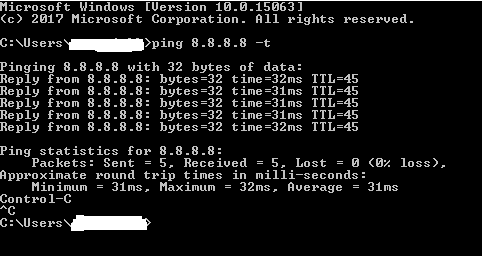
Lệnh ping còn có nhiều tùy chọn khác rất hữu ích (Hệ điều hành Windows):
- -t thực hiện lệnh ping liên tục cho tới khi nhận được yêu cầu dừng.
- -a cố gắng chuyển địa chỉ IP sang domain.
- -n count thực hiện ping n lần.
- -l size Cố định kích thước (theo byte) của buffer gửi đi.
- -w timeout Thiết lập thời gian chờ (mili giây) phản hồi từ máy chủ trước khi dừng truy vấn.
- -4 Chỉ truy vấn IPv4
- -6 Chỉ truy vấn IPv6
- …
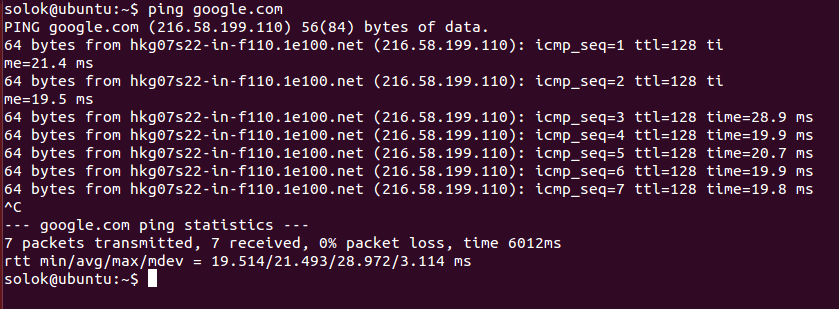
Lệnh ping còn có nhiều tùy chọn khác rất hữu ích (Hệ điều hành Ubuntu, Linux/Unix):
- -t thực hiện lệnh ping liên tục cho tới khi nhận được yêu cầu dừng.
- -i interval thực hiện mỗi lần truy vấn sau interval giây.
- -c count thực hiện ping c lần.
- …
Lưu ý: Cũng có những trường hợp lệnh ping không hoạt động nhưng máy chủ vẫn truy cập được bình thường. Những tình huống này thông thường do máy chủ bạn muốn kiểm tra đã được cấu hình chặn lệnh ping (Giao thức ICMP).
2. Tiện ích xử lý sự cố có sẵn
Trong hệ điều hành Windows chứa nhiều trình xử lý sự cố cho những ứng dụng/dịch vụ xảy ra nhiều vấn đề phổ biến như Printer, Windows Update, Internet Connection… Trong đó có tiện ích hỗ trợ xử lí các vấn đề liên quan tới các sự cố về kết nối mạng.
Bạn mở ứng dụng Settings, sau đó đi đến Update & Security > Troubleshoot. Chọn Internet Connections từ danh sách để chạy trình xử lý sự cố và xem liệu nó có tìm thấy bất kỳ vấn đề gì không?
Bạn cũng có thể cuộn xuống và thử tùy chọn xử lý sự cố Network Adapter, mà có thể tìm thấy một nguyên nhân khác gây ra vấn đề bạn đang gặp phải.
Xem thêm: Làm thế nào khi sự cố an ninh mạng xảy ra?
3. IPCONFIG/IFCONFIG
Khi khắc phục sự cố mạng việc quan trọng đầu tiên phải làm là tìm ra địa chỉ IP và cấu hình mạng của thiết bị. Với các máy chủ public ra ngoài internet hoặc trong mạng cấp phát địa chỉ tĩnh (Không qua DHCP – Dynamic Host Configuration Protocol), địa chỉ IP là địa chỉ tĩnh. Với các mạng cấu hình phân giải địa chỉ IP theo DHCP, địa chỉ IP các máy là IP động và thường thay đổi mỗi khi modem khởi động hoặc cấp phát lại.
Xác định được địa chỉ IP là nguyên nhân quan trọng để thực hiện các bước tiếp theo trong qui trình tìm và xử lí sự cố kết nối mạng. Các tiện ích: ipconfig trên Windows và ifconfig trên Linux/*nix hỗ trợ xác định địa chỉ IP của thiết bị cần kiểm tra. Dưới đây là ví dụ tiện ích ifconfig hiển thị thông tin cấu hình IP của một máy.
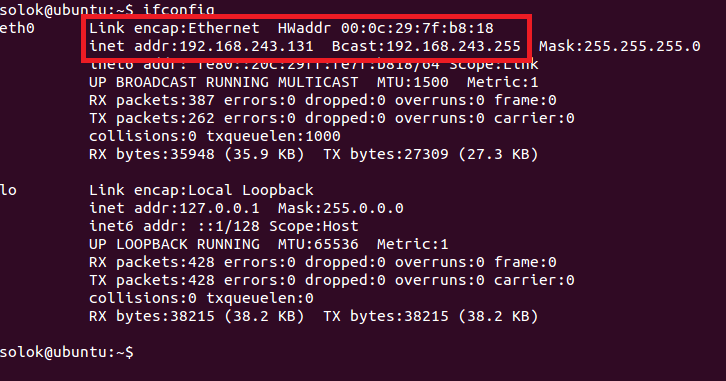
Địa chỉ IPv4 của máy cần kiểm tra: 192.168.243.131, địa chỉ MAC: 00:0c:29:7f:b8:18
Bạn có thể gửi thông tin này tới bộ phận quản trị mạng để yêu cầu kiểm tra lại kết nối internet.
4. Speedtest
Nếu như kết nối của bạn bị chậm hơn so với thông thường hãy kiểm tra tốc độ có thể giúp xác nhận nghi ngờ. Nó sẽ hiển thị tốc độ tải lên và tải xuống ước tính, cũng như ping tới máy chủ.
Speedtest.net là một trong các dịch vụ tốt nhất mà bạn có thể sử dụng. Bạn có thể truy cập trang web hoặc sử dụng ứng dụng Windows 10 Store để thực hiện ngay từ màn hình. Nếu bạn đang trả tiền cho tốc độ 100Mbps và chỉ nhận được 10Mbps thì cần kiểm tra lại kết nối mạng, thiết bị và liên hệ với nhà mạng để nhờ sự can thiệp.
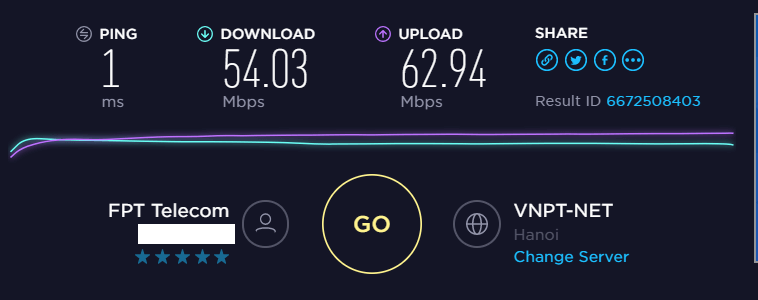
5. Wireshark
Wireshark là một trong những công cụ phân tích mạng được dân IT sử dụng nhiều nhất trên thị trường. Sức mạnh của nó là hiển thị cho bạn mỗi bit lưu lượng trên mạng của bạn – khá rắc rối nếu bạn không lọc để chỉ xem những gì bạn cần.
Sau khi chọn kết nối không dây hoặc có dây, bạn sẽ nhìn thấy một danh sách trực tiếp tất cả lưu lượng mạng từ máy của mình. Mỗi gói, từ load các trang web đế stream nhạc hay tải xuống một file đều được hiển thị tại đó. Dựa vào thông tin dữ liệu hiển thị bạn có thể biết được sự cố mà mình đang gặp phải là gì? từ đó có cách khắc phục hợp lý.
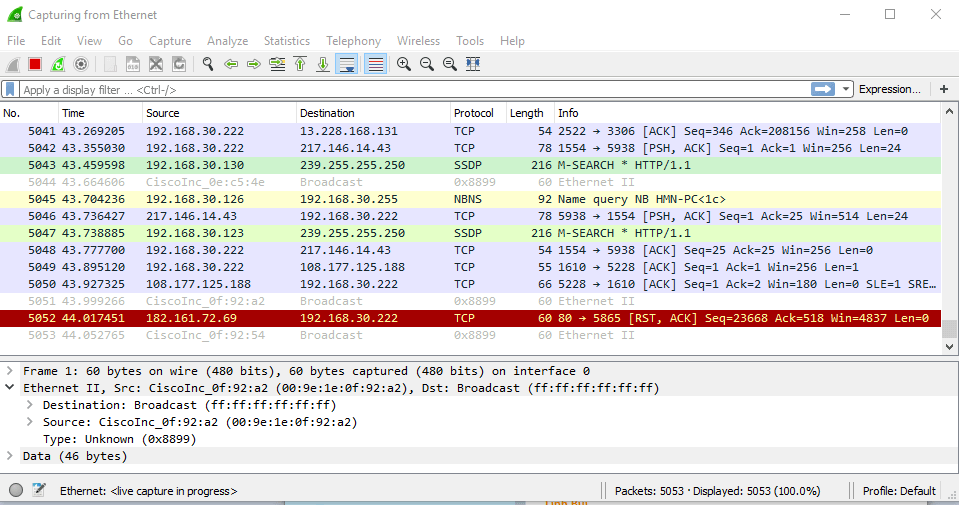
6. Route
Tiện ích Route được sử dụng để hiển thị trạng thái hiện tại của routing table trên một máy. Mặc dù sử dụng tiện ích route bị giới hạn trong các trường hợp một máy chỉ có một địa chỉ IP và một gateway, nhưng nó lại rất hữu ích trong trường hợp có nhiều địa chỉ IP và nhiều gateway. Route table cho ta biết được đường đi từ thiết bị hiện tại tới các thiết bị khác trong cùng mạng và đường đi ra ngoài internet. Hiểu đơn giản route table giúp thiết bị tìm được 01 đường đi từ điểm A tới điểm B trong vô số đường có thể, do đó, có thể điều chỉnh và thay đổi bảng route table để điều khiển dữ liệu đi theo các đường ta mong muốn thay vì mặc định hệ điều hành đã thực hiện.
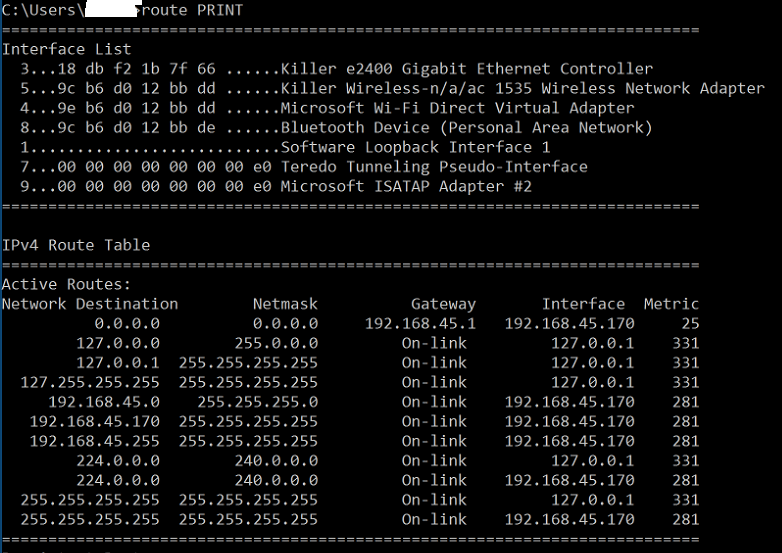
Trên đây là các công cụ khắc phục sự cố mạng mà nhất định dân IT phải biết vì nó giúp bạn hiểu, phân tích và chẩn đoán mạng của bạn để có thể khắc phục kịp thời. Bạn có thể không cần tất cả các công cụ trên mỗi khi có sự cố xảy ra nhưng cũng nên biết những công cụ cơ bản để có thể sử dụng hợp lý.
Bài viết xem nhiều: 11 công cụ hỗ trợ kiểm thử